win100x6d9错误代码怎么解决 防火墙打开出错0x6D9如何解决
更新时间:2023-10-20 12:52:58作者:xiaoliu
win100x6d9错误代码怎么解决,win100x6d9错误代码是指在Windows操作系统中,防火墙打开时出现的错误代码0x6D9,当用户尝试打开防火墙时,系统提示该错误代码,导致防火墙无法正常开启。我们应该如何解决这个问题呢?在解决之前,我们需要了解造成该错误的原因。可能是由于系统文件损坏、病毒感染或者防火墙设置错误等原因导致。针对不同的原因,我们可以采取不同的解决方法,以确保防火墙能够正常开启,保护我们的计算机安全。
方法如下:
1.出现错误代码:0×6D9的信息的原因,很多时候都是因为Win7旗舰版系统默认禁用了Windows防火墙服务而造成的。其实只需打开Windows firewall服务就可以了,启动防火墙还有可能出现下图这种情况,也是同样的解决办法。

2.点击“Win+R”打开“运行”窗口
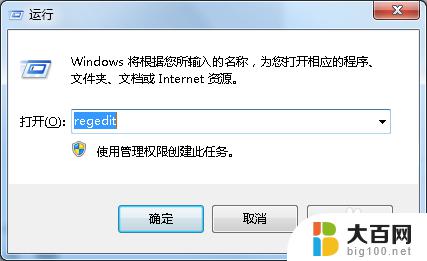
3.在里面直接输入“services.msc”字符,点击回车键,打开服务窗口
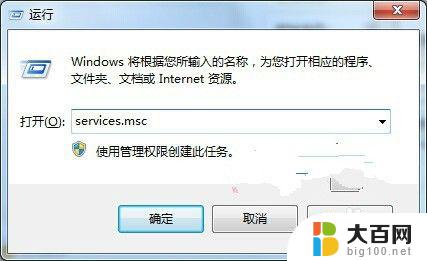
4.服务窗口打开后在右边找到Windows Firewall服务,并双击打开

5.打开Windows Firewall的属性窗口之后,将其切换到“常规”标签页。把里面的启动类型修改成“手动”或者“自动”,在点击“应用”
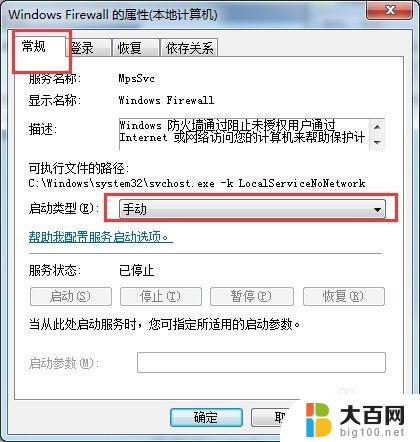
6.在此常规标签页里面,把服务状态设置成“启动”,再单击“确定”就可以了

以上就是win100x6d9错误代码怎么解决的全部内容,如果您遇到了同样的问题,可以参考本文中介绍的步骤来进行修复,希望这能对您有所帮助。
win100x6d9错误代码怎么解决 防火墙打开出错0x6D9如何解决相关教程
- win10更新出现0x800f081f Win10更新失败错误代码0x800f081f解决方法
- win10连接打印机错误代码 Win10打印机无法连接解决方法
- windows相机应用错误代码0xa00f4244 win10相机打不开提示0xA00F4244错误的解决方案
- win10蓝屏打不开 win10开机蓝屏错误代码解析
- win100x80072f8f Win10错误代码0x80072F8F的解决方案
- werfault.exe出现错误win10 win10werfault.exe应用程序错误解决步骤
- 电脑的防火墙可以关闭吗 Win10防火墙关闭方法图解
- windows日志错误事件7034 win10日志事件7034错误解决方法
- 应用程序被防火墙拦截 Win10系统防火墙如何解除运行程序阻止
- 连接打印机错误代码0x00000052e Win10共享打印机无法连接错误0x0000052e怎么办
- win10c盘分盘教程 windows10如何分区硬盘
- 怎么隐藏win10下面的任务栏 Win10任务栏如何隐藏
- win10系统文件搜索功能用不了 win10文件搜索功能无法打开怎么办
- win10dnf掉帧严重完美解决 win10玩地下城掉帧怎么解决
- windows10ie浏览器卸载 ie浏览器卸载教程
- windows10defender开启 win10怎么设置开机自动进入安全模式
win10系统教程推荐
- 1 windows10ie浏览器卸载 ie浏览器卸载教程
- 2 电脑设置 提升网速 win10 如何调整笔记本电脑的网络设置以提高网速
- 3 电脑屏幕调暗win10 电脑屏幕调亮调暗设置
- 4 window10怎么一键关机 笔记本怎么使用快捷键关机
- 5 win10笔记本怎么进去安全模式 win10开机进入安全模式步骤
- 6 win10系统怎么调竖屏 电脑屏幕怎么翻转
- 7 win10完全关闭安全中心卸载 win10安全中心卸载教程详解
- 8 win10电脑怎么查看磁盘容量 win10查看硬盘容量的快捷方法
- 9 怎么打开win10的更新 win10自动更新开启教程
- 10 win10怎么关闭桌面保护 电脑屏幕保护关闭指南